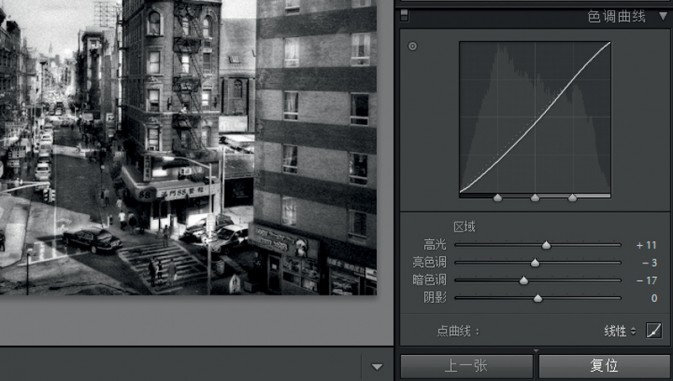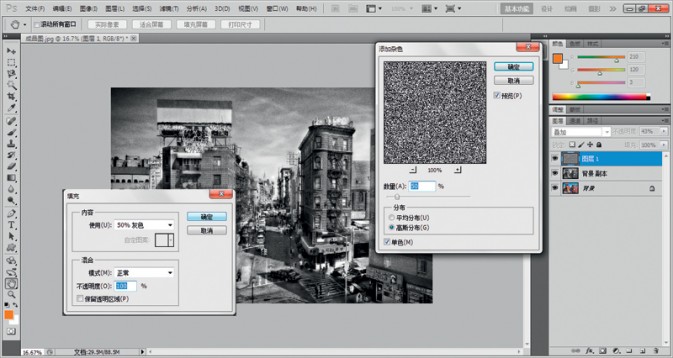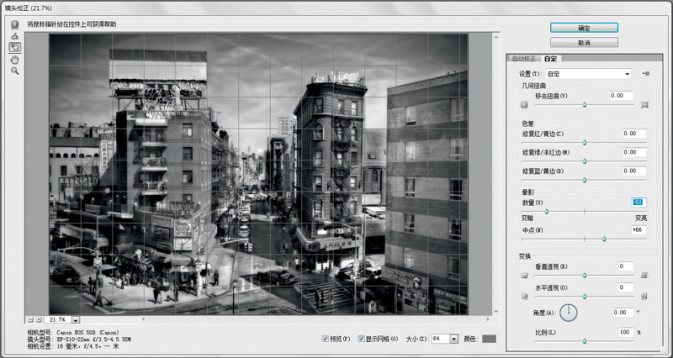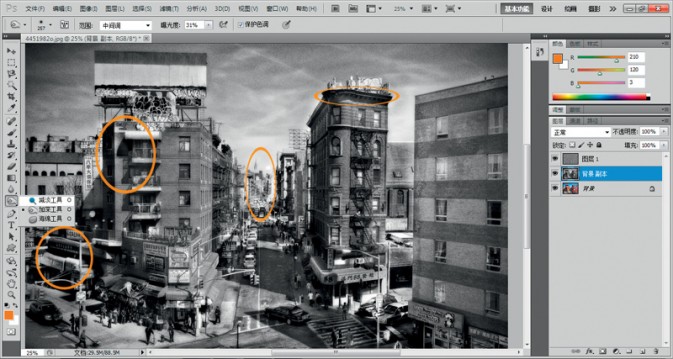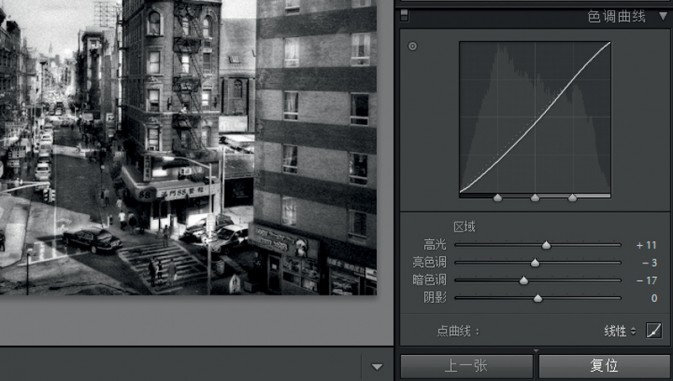加入噪点 体现颗粒感
我们使用添加杂色的办法,模拟胶片的颗粒效果。首先新建一图层,使用“编辑/填充”命令,选择“50%灰色”;再找到“滤镜/杂色”,选择“添加杂色”命令,通过移动滑块改变噪点的数量,我将其调至50%,选择“高斯分布”和“单色”选项。完成后,将此图层的混合方式改为“叠加”,若噪点太严重,再通过调“不透明度”改善;除此之外,我们还可以使用“滤镜/艺术效果”下的“胶片颗粒”。
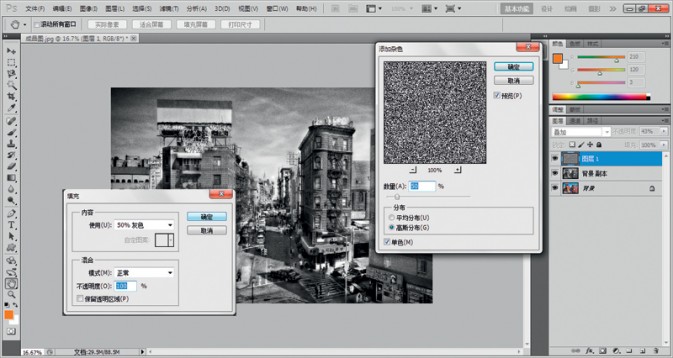
加上暗角效果
也许通常我们习惯了使用加深工具增加暗角,但是想要使之更加均匀,这次我使用镜头校正来完成。选择之前已转为黑白的图层,在“滤镜”下找到“镜头校正”命令(在CS5以下版本中为“滤镜 /扭曲/镜头校正”),在“自定”选项卡下,移动晕影下面的两个滑块。 在此我将“数量”的滑块向左移动,可以看到照片四周变黑,在稍微调整下面的“中点”滑块,增加一些反差,点击确定
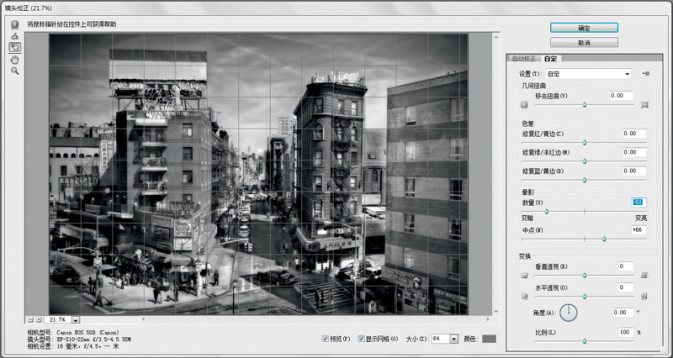
用加深和减淡修复瑕疵
在反差增强后我们发现画面中原来反差就高的地方在转黑白以后过黑或者过亮,反差过大,细节不能展现,同时影响了整体的视觉效果。所以,我们最后做局部调整;我用“加深工具”和“减淡工具” 配合不同大小的笔刷来处理不同区域;我使用减淡工具处理两侧楼 宇上的阴影,再用加深工具将最远处的楼群细节还原,力求找回更多的细节和层次,才能造就一张更真实的的怀旧黑白照片
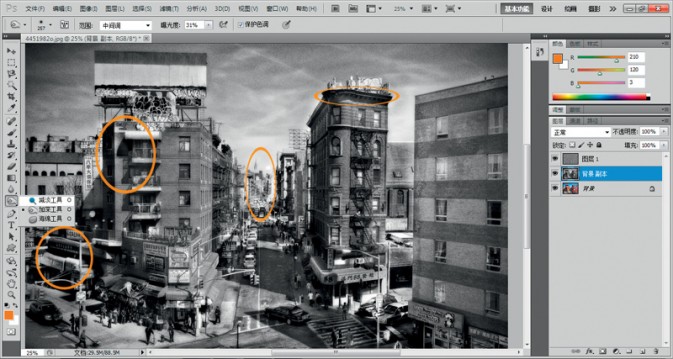
相比Photoshop, 使用Lightroom能得到更加简便的操作过程,也能得到质量过关的图片。首先在“HSL/颜 色/黑白”上点击“黑白”,我发现在这里也能对各个颜色通道进行分别调整(图1);然后,在“色调曲线”中,我通过直接拖拽曲线为画面增加反差(图2);最后我发现制作暗角和颗粒可以一步实现,点开“效果”选项,在“剪裁 后暗角”下面移动滑块,为画面加上暗角效果,再通过适当增加颗粒的“数量”和“粗糙度”实现颗粒感(图3)。